2- Selecione a Ferramenta LATA DE TINTA E pinte de preto.
Com a Ferramenta TEXTO HORIZONTAL digite um Texto na cor branca. Fonte Arial - 100 pts
Com a Ferramenta TEXTO HORIZONTAL digite um Texto na cor branca. Fonte Arial - 100 pts
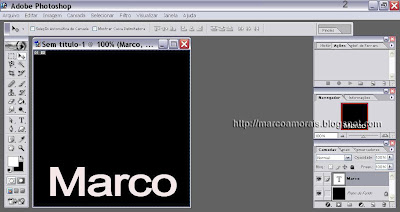
3- Clique em IMAGEM – GIRAR TELA DE PINTURA – 90º ANTI-HORÁRIO
4- Clique em FILTROS – ESTILIZAÇÃO – VENTO
O programa pergunta se quer transformar o texto em Bitmap clique em OK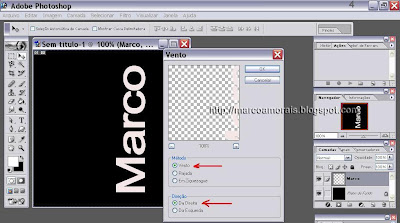
O programa pergunta se quer transformar o texto em Bitmap clique em OK
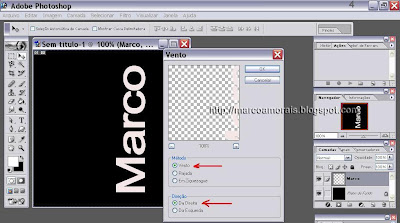
5- Repita esta operação 3 vezes (Filtro – Estilização – Vento)
Até o texto ficar assim:
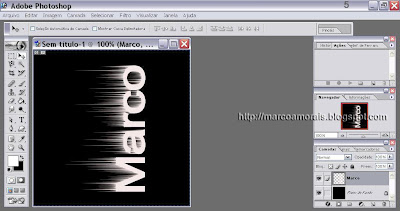
6- Clique agora em IMAGEM –GIRAR TELA DE PINTURA – 90º HORÁRIO
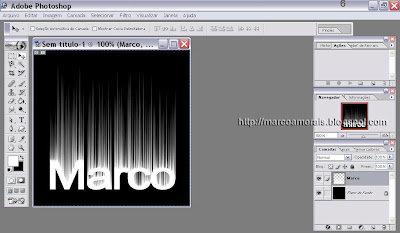
Até o texto ficar assim:
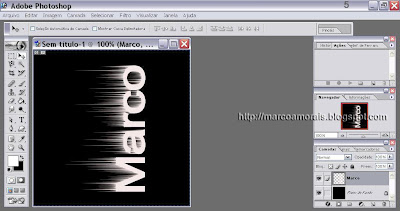
6- Clique agora em IMAGEM –GIRAR TELA DE PINTURA – 90º HORÁRIO
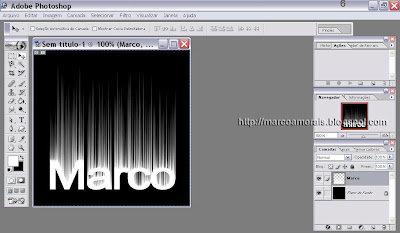
7- Clique em FILTRO – DESFOQUE – DESFOQUE GAUSSIANO
Com a camada do texto selecionada clique em CAMADA – MESCLAR CAMADAS VISÍVEIS.
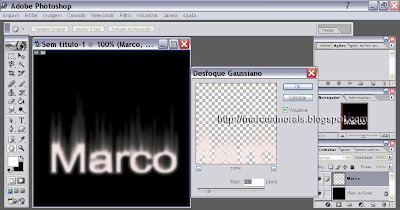
8- Clique em IMAGEM – AJUSTES – MATIZ/SATURAÇÃO , marque 1º a opção= Colorir e coloque as seguintes configurações: Matiz= 23 Saturação= 92 Luminosidade= 0
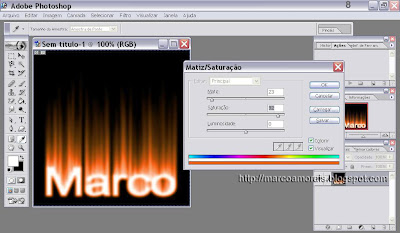
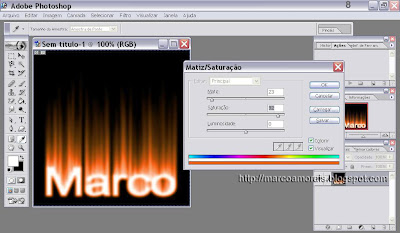
9- Tecle Ctrl+J para duplicar a camada.
Novamente, clique em IMAGEM – AJUSTES – MATIZ/SATURAÇÃO , marque a opção= Colorir e coloque as configurações: Matiz= 0 Saturação= 62 Luminosidade= 0
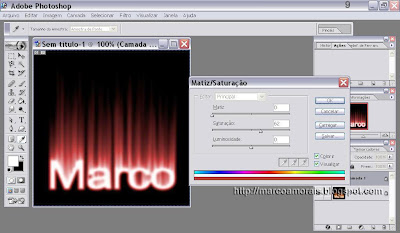
Novamente, clique em IMAGEM – AJUSTES – MATIZ/SATURAÇÃO , marque a opção= Colorir e coloque as configurações: Matiz= 0 Saturação= 62 Luminosidade= 0
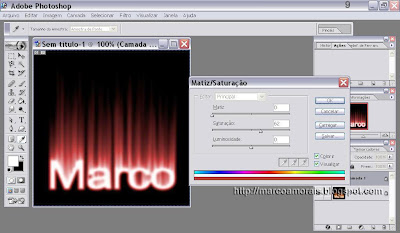
10- Tecle Crtl+J para novamente duplicar a camada- a 3ª e última vez. Novamente clique em IMAGEM – AJUSTES – MATIZ/SATURAÇÃO, marque a opção colorir e coloque agora as configurações Matiz= 58 Saturação= 70 Luminosidade= 0
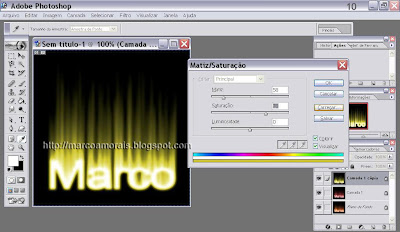
12- Clique em cima da Camada 1 (do meio)
Mude a situação de NORMAL para SUPEREXPOSIÇÃO DE CORES e a OPACIDADE DIMINUA para 20%
Na Camada 1 cópia (de cima) mude a situação de NORMAL para SOBREPOR e a OPACIDADE diminua para 60%
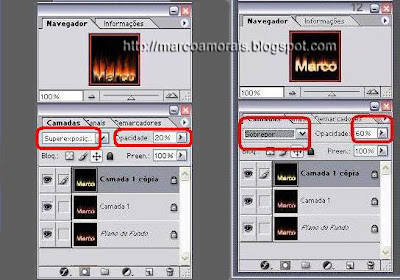
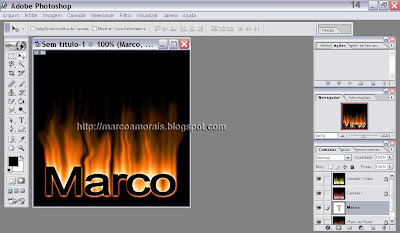
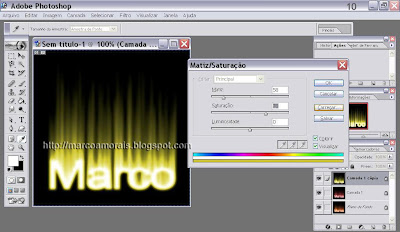
12- Clique em cima da Camada 1 (do meio)
Mude a situação de NORMAL para SUPEREXPOSIÇÃO DE CORES e a OPACIDADE DIMINUA para 20%
Na Camada 1 cópia (de cima) mude a situação de NORMAL para SOBREPOR e a OPACIDADE diminua para 60%
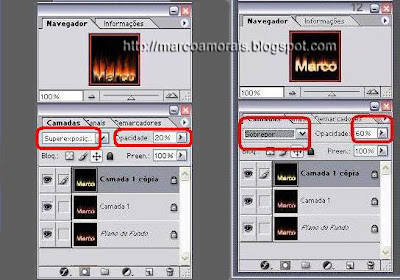
13- Clique em FILTRO – DISSOLVER .
Vamos usar a ferramenta DISTORCER (letra W) a Ferramenta ENRUGAR (letra P) e a Ferramenta INCHAR (letra B)
Vamos usar a ferramenta DISTORCER (letra W) a Ferramenta ENRUGAR (letra P) e a Ferramenta INCHAR (letra B)
(As 2 últimas ferramentas 5ª e 6ª são usadas para emagrecer ou engordar)
Usaremos a 1ª ferramenta a 5ª e 6ª ferramenta. Segure o mouse e passe as três ferramentas individualmente sobre as chamas para dar uma impressão de movimento. Não passe muito em cima do texto para não deformá-lo. Isto deverá ser feito nas 3 CAMADAS.
Veja como deverá ficar as chamas depois de modificada.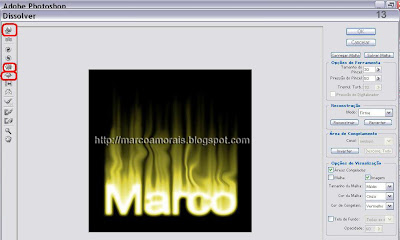
14-Na camada Plano de Fundo, com a Ferramenta TEXTO HORIZONTAL, escreva novamente o texto escolhendo agora a cor PRETA.
Clique em CAMADA - ADICIONAR MÁSCARA DE CAMADA - REVELAR TODAS, para adicionar uma máscara no texto.
Usaremos a 1ª ferramenta a 5ª e 6ª ferramenta. Segure o mouse e passe as três ferramentas individualmente sobre as chamas para dar uma impressão de movimento. Não passe muito em cima do texto para não deformá-lo. Isto deverá ser feito nas 3 CAMADAS.
Veja como deverá ficar as chamas depois de modificada.
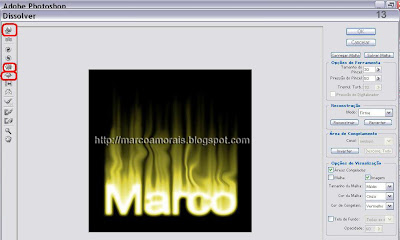
14-Na camada Plano de Fundo, com a Ferramenta TEXTO HORIZONTAL, escreva novamente o texto escolhendo agora a cor PRETA.
Clique em CAMADA - ADICIONAR MÁSCARA DE CAMADA - REVELAR TODAS, para adicionar uma máscara no texto.
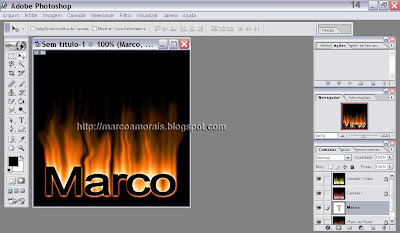
15- Finalizando com a FERRAMENTA DEGRADÊ – trace uma reta de cima para baixo, conforme mostrado na figura. Veja as configurações abaixo.
SE GOSTOU DO TUTORIAL PARTICIPE DO BLOG COMO SEGUIDOR












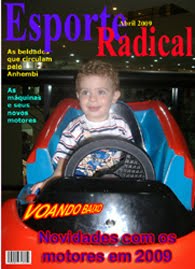






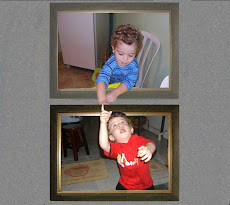
























Muito legal esse efeito, achava que era super complicado valeu pela dica tó sempre acompanhado o blog PERFEITO !!!
ResponderExcluirNossa achei seu blogger e ja o coloquei em meus favoritos ele eh tudo e mais um pouco de bom eh muito facil se conseguir fazer as coisas pois suas explicações são muito claras...Parabéns
ResponderExcluirObrigada Marco Antonio por mais essa aula.
ResponderExcluirDeus te abençoe e não demore,fico na espera com ansiedade.
Abraços
Olá Mércia
ResponderExcluirValeu pela mensagem.
Ah! Este incentivo de me chamar de prof. tenho recebido algumas mensagens me titularizando como tal e tenho respondido que sou um aprendiz como todos, mas sempre procurando aperfeiçoar.
Abraços
Adorei esse efeito, seu blog tá de Parabéns !
ResponderExcluirdepois que vi seu blog aprendi varias coisas so um tenho muita dificuldade como salvar para revelar, quero colocar 2 fotos juntas para revelar mas tb quero que a imgem fique boa me ajude .
ResponderExcluirPara salvar o trabalho a fim de imprimir, clique em ARQUIVO - SALVAR COMO e escolha o formato JPEG.
ResponderExcluirCaso queira salvar uma cópia para futura modificações no Photoshop escolha o formato PSD.
Depois de salvar em JPEG não tem mais como mudar alguma coisa no Photoshop.
Para impirmir pode usar o VISUALIZADOR DE IMAGENS E FAX DO WINDOWS (todo computador tem)
Bom dia Marco muito bom seu blog eu so goataria de saber se tem como vc explicar como fazer uma mascara para fazer calendario, desde ja agradeço
ResponderExcluirAna Carolina,
ResponderExcluirNão entendi direito a pergunta. No título Máscaras Digitais Sininho, as duas primeiras são calendários. Será assim que quer?
olá gostaria de saber como faço para sobrepor fotos em um fundo co outra foto, uma montagem, mas não consigo fazer. obrigada vc trabalha mt bem
ResponderExcluirBoa Tarde, Marco Antonio é isso mesmo que eu queria, que vc ensinasse se possível a fazer calendário é que eu quero fazer com outros personagens.
ResponderExcluirObrigada
Sobrepor fotos em um fundo?
ResponderExcluirSinto muito, mas não consegui entender a pergunta.
Ana Carolina,
ResponderExcluirPara explicar melhor terá que passar seu e-mail.
Aqui não tem espaço para isto.
Tudo bem Marco meu email e sunshine98_br@yahoo.com
ResponderExcluirObrigada pela atençao
olá seu marcos!!! eu me chamo erick e tenho 16 anos e queria saber,como é que eu faço bordas em uma foto?
ResponderExcluirobrigado desde ja
OLá Erick,
ResponderExcluirTem várias maneiras de fazer bordas na foto.
Vou tentar aqui mostrar 1 opção, embora sem imagens fique um pouco mais dificil
- Clique em ARQUIVO - ABRIR e escolha a foto
-Dê dois cliques na camada da foto para desbloquear
- Coloque o cursor na borda da foto e arraste para o lado. Faça isto no lado horizontal e na parte de baixo da foto
- A foto vai ficar como se estivesse no meio de um fundo azul claro.
-Selecione a ferramenta CORTE DEMARCADO (letra C) e com ela contorne toda a foto. Vai ficar uma seleção em volta da foto.
- Clique nos quadradinhos que aparecem em volta da foto e arraste para fora em torno de 0,5 (meio)centimetro.Faça isto nos 4 lados.
- Agora clique ENTER.
- Para finalizar, selecione a LATA DE TINTA, escolha a cor que quer e com ela clique nas bordas que ficaram na foto.
muito obrigado!!!estou muito grato por este tutorial!!!!
ResponderExcluirera isso que eu queria saber obrigado
Ola Marco Antonio , seu blog é muito bom,o melhor que até agora eu vi net , nesta parte de ensinar usar o photoshop, só que estou com um plobleminha , não estou conseguindo baixar e instalar o phothoshop cs3 , poderia me ajudar
ResponderExcluirMuito obrigado
Vanessa,
ResponderExcluirO que posso fazer é relacionar alguns sites que encontrei na internet, e que tem o Photoshop Portable CS3 para download.
http://www.baixebr.org/softwares/imagens/portable-adobe-photoshop-cs3-portugues-65mb/
http://www.linkagratis.net/adobe-photoshop-cs3-portable-portugues-65mb/
http://www.superdownload.us/2007/10/11/photoshop-cs3-portable-pedido.html
http://www.baixebr.org/?p=1414
http://www.baixarbr.net/2008/06/adobe-photoshop-cs3-portable-pt-br.html
Embora dizem que não é instalado, recomendo CRIAR UM PONTO DE RESTAURAÇÃO antes da instalação.
Abr.
cara que legal
ResponderExcluirvou vaser um logo tipo da minha banda
papo quente valeu....
Bial,
ResponderExcluirAcho que a idéia é ótima.
Na parte do Filtro, procure deixar as chamas das letras, com tamanhos diferentes,ou seja duas altas e duas baixas. Fica mais real.
Sempre acesso o seu blog...
ResponderExcluirE d + valeu pelas dicas... Foi atravez desse blog que aprendi a usar o phtoshop....
Obrigado e vou te fazer um pedido se vc poder colocar mais dicas e agradeço..
Um abração pra vc e sua familia...
OI vc tem alguma dica do Corel draw 12
ResponderExcluirSe vc tiver me diga...ou indique um site ou blog
Obrigado
Oi Luciano,
ResponderExcluirInfelizmente não tenho nenhuma dica, e não conheço nenhum site para Corel Draw. Já usei este programa,mas faz tempo que não uso.
No Orkut tem várias comunidades do Corel Draw, alguns tem até tutoriais. Nas comunidades com certeza devem indicar sites.
Pow muito maneiro
ResponderExcluircomo consigo fazer esse mesmo efeito com photoshop 6.0??????
ResponderExcluireu tentei seguir esse passo usando o photoshop 6.0 só q não estava dandos as cores de matriz/saturação o q pode q deu errado???
ResponderExcluirLuis Carlos,
ResponderExcluirNão cheguei a usar o 6.0, mas acredito que em qualquer versão a Matiz/Saturação deve funcionar tudo igual. Pode ser que tenha deixado de marcar a opção COLORIR no quadro da Matiz/Saturação.
era este o problema mesmo agora deu certo, mais não fico tão quanto o seu!!!
ResponderExcluiragora só falta praticar!
valeu vc explicou direitinho!
valeu brigado
OI....SOU JESSICA,OLHA JA SEI FAZERMUIASCOISASNO PHOTOSHOP,MAS TENTEI FAZER ESSE EFEITO,MAS NA HORA DE DISSOLVER NAO ESTA DANDO...ELE NAO DISSOLVE...VC POSDE ME DIZEROQUE ESTOU FAZENDO DE ERRADO?
ResponderExcluirVALEW
Jéssica,
ResponderExcluirSelecione a 1ª camada, clicar em FILTRO > DISSOLVER,faça primeiro a opção DISTORCER (letra W). Esta opção é a que mais destaca o fogo. Verifique a direita o tamanho do pincel e a pressão. Comece com o nº 30 do pincel e 50 para pressão. Aumente o tamanho do pincel e faça alguns testes para ver o resultado.
Para fazer o Distorcer clica, em cima da letra, segure o mouse e vai arrastanto para cima.
Nos outros dois efeitos vc vai clicando várias vezes no mesmo lugar. O efeito é enrugar ou inchar. Seria um efeito de fazer um magro ficar gordo e vice versa. Estas opções são mais para melhorar o aspecto do fogo. Caso não consiga passe para os outros itens e veja o resultado.
olá gostei muito do seu site, gostaria de aprender a fazer outros efeitos em letras e queria aprender a fazer capas de cds. Adorei esse tutorial
ResponderExcluirvc esta de parabéns.
como posso baixar um programa de photo shop de confiança pk não conheço muitos links
ResponderExcluiroi, marcos me chamo marila e adorei suas dicas está mim ajudando mt. obrigada por sua atençao
ResponderExcluirOlá Marila!
ResponderExcluirValeu pela mensagem. Continue acessando o blog.
sou o rafael
ResponderExcluirmano estou acessando ele agora e jah achei muito maneiro....quero saber se todos esses eskemas da pra fazer no cs3 e como faço pra colocar as mascaras no programa?
Ola Rafael.
ResponderExcluirQuase todas montagens eu faço mo CS3 Portatil, pois também uso ainda o 7.0.
Só não entendi sua pergunta sobre máscaras.
Abs
muito legal gostei!
ResponderExcluirOi Marcos amei tei blog parabéns vc pode me ensinar a fazer rotulos para refrigerante mini pois não sei colocar as medidas para fazer preciso muito para o aniver ma minha filha em setembro 2011 o tema patati patata pode me ajudar?
ResponderExcluirmeu e-mail marcia.marcita@uol.com.br
Márcia,
ResponderExcluirNão conheço estes rótulos para refrigerante mini, mas para fazer no tamanho que deseja, clique iniciamente em ARQUIVO > NOVO , altere as medidas para centímetros e digite o tamanho que deseja.
Abs
queria umas dicas para fazer um convite de formatura
ResponderExcluirAo anônimo,
ResponderExcluirPara convite de formatura, uma boa dica é fazer no programa do Word. É um programa simples de usar e os convites ficam muito bons.
Abs
O meu ohitshop nao tem o filtro dissolver.
ResponderExcluirOque eu faço?
Bom dia Marcos...sempre parabenizando vc pelo seus trabalhos e pq aprendi muito com vc...mas hj minha duvida é a seguinte...
ResponderExcluirSEi clocar marca d'agua em fotos mas tem algum jeito de tirar,pq ganhei uma foto com marca d'agua e queria saber se tem como tirar isto da foto?
Eu me lembro q ja fiz alguma coisa parecida mas nao me lembro mais como fiz,por isso to pedindo SOCORRO!!!
Ao anônimo,
ResponderExcluirNão é mto fácil retirar a marca d'àgua, mas se aumentar bastante o zoom e usar a ferramenta PINCEL DE RECUPERAÇÃO, a FERRAMENTA CORREÇÃO e a FERRAMENTA CARIMBO é possível deixar a foto sem a marca d'àgua.
Agradeço pela mensagem de incentivo, porém como já deve ter visto estou removendo quase todos tutoriais. É bastante desanimador ver vários Blogs cópiando tudo que fazemos, nem as imagens usadas são substituídas.
Eu percebi sim q sumiram seus tutoriais,,,é uma pena q pessoas sem criatividade e capacidade façam isto,mas quem sabe vc nao consegui criar algo onde vc possa controlar tudo,uma comunidade ou algo assim e q nao fique aberto ao publico,pq vai ser uma grande perda p/ nós...
ResponderExcluirTenho seu blog na minha barra de favoritos a mais de ano...MAS seja qual for sua decisao BOA SORTE!!!
[AJUDA] quando eu chego nessa parte 8- Clique em IMAGEM – AJUSTES – MATIZ/SATURAÇÃO , marque 1º a opção= Colorir e coloque as seguintes configurações: Matiz= 23 Saturação= 92 Luminosidade= 0
ResponderExcluirna hora não da para clika na opção MATIZ/SATURAÇÃO AJUDA AE --'
Ola MArco parabens pelo site, Mas estou com uma duvida cruel gostaria de aprender a fazer esse efeito fogo ja com uma imagem de fundo com figuras e tal como posso fazer isso?
ResponderExcluirMarcos como que faço para conversa com você acho que você tem umas ideia muito maneiro e o que eu preciso é para umas letras e estava pensando nessa do fogo ou alguma outra de sugestão ^^
ResponderExcluirSe possível aguardo contato.
Marcos,
ResponderExcluirOnde estão os passo a passo dos convites de aniversários?! Socorro.
Aprendi muita coisa com seus tutoriais. Na minha opinião não existe outro blog que passe de forma tão simples, como se trabalhar com algumas ferramentas do photoshop. É uma pena que vc precisou retirar. Se eu te enviar meu e-mail, vc me envia o passo a passo dos convites de aniversário?
ResponderExcluirObrigada
Olá Eliane,
ExcluirEu também senti ter que retirar quase tudo do blog. Infelizmente já não estava mais aquentando a cara de pau de alguns blogs que copiavam tudo, mas tudo mesmo e ainda por cima acrescentavam seus nomes como sendo trabalho deles. Não eram capazes de substituir pelo o menos as imagens. Isto porque, não sabiam como fazer. Outro detalhe se intitulavam professores de informática.
Cheguei a escrever para um blog copista, que ainda contestou que o que está na internet era público. Então para não aborrecer mais, resolvi que o melhor seria parar com o blog.
Envia seu e-mail que repasso para vc.
Este comentário foi removido por um administrador do blog.
ResponderExcluirBom dia, Marco
ResponderExcluirMeu nome é flávia, sou fã do seu blog a um tempo, e adorava o seu passo a passo sobre convite de aniversário, e percebi que foi retirado do blog, gostaria de saber se tem como você me enviar por e-mail o passo a passo dos convites de aniversários.
Abraços
Boa Noite, Marco
ResponderExcluirMeu nome é Cláudia, e sou fã do seu blog... Percebi que vc retirou algumas coisas do blog, fiquei muito triste com isso... pois as suas dicas ajudava muito.
Marco, preciso de um passo a passo que vc ensinava no seu blog, de como escrever nome com desenho, ou alguma coisa parecida. Lembro que uma vez, vc colocou no blog, escrevendo nome com o desenho da sininho... vc tinha até algumas máscaras da sininho... Será que vc poderia me enviar novamente esse passo a passo, e também um passo a passo que tinha, que vc colocou uma criança numa gaiola... Por favor, aguardo retorno... Se possível pode enviar no meu e-mail, estou precisando muito desses passos, pois quando vi no seu blog eu adorei, só que esqueci como faz.
Meu e-mail é: cacau_oluap@hotmail.com
Obrigada,
Cláudia.